[2025 업데이트] 무료로 M4P를 MP3로 쉽게 변환하는 방법은 무엇인가요?
개인용 컴퓨터 또는 모바일 장치에 노래를 보관하는 것을 좋아하는 사람입니까? M4P 파일을 많이 가지고 계십니까? 어떻게 할 수 있는지 궁금해 M4P을 MP3로 변환 체재?
변환은 기술 애호가이고 소프트웨어 응용 프로그램과 기술 자체에 대해 많은 것을 알고있는 사람들에게 쉬운 일이 될 수 있습니다. 그러나 잘 모르는 초보자에게는 그 과정이 지루하고 혼란 스러울 수 있습니다. M4P를 다음으로 변환하려면 MP3 형식 또는 의도된 다른 형식에 대해서는 항상 일부 도구 또는 응용 프로그램이 필요합니다.
실제로 웹에서 다양한 옵션을 사용할 수 있습니다. 변환은 신뢰할 수 있는 전문 변환기를 사용하거나 일부 온라인 및 무료 도구를 활용하는 두 가지 방법으로 수행할 수 있습니다.
이 기사를 진행하면서 M4P 파일을 MP3로 변환하는 과정과 M4P 형식에 대한 몇 가지 기본 정보와 많은 사람들이 MP3 또는 원하는 다른 형식으로 변환해야하는 일반적인 이유에 대해 많은 것을 배우게됩니다. . 호기심이 있고이 주제에 대해 더 자세히 알고 싶다면 마지막까지 게시물을 읽으십시오.
기사 내용 1 부. iTunes M4P 파일이란 무엇입니까? 알아야 할 사항2부. iTunes Match를 사용하여 M4P를 MP3로 변환하는 방법은 무엇입니까?3부. Windows 및 Mac에서 보호된 M4P를 MP3로 어떻게 변환합니까?4부. 무료 온라인으로 M4P를 MP3로 변환하려면 어떻게 해야 합니까?5 부. 결론
1 부. iTunes M4P 파일이란 무엇입니까? 알아야 할 사항
MPEG 4 Protected(Audio)의 약자인 MPED-V AVC의 약자인 M4P는 iTunes Music Store에서 다운로드한 오디오 파일을 저장하기 위해 Apple에서 만든 파일 확장자입니다. 이러한 iTunes 파일은 AAC(고급 오디오 코덱)로 인코딩되고 독점 DRM 기술로 보호되므로 iTunes를 통해서나 iPhone, iPad, Mac 등과 같은 Apple 인증 장치에서만 스트리밍할 수 있습니다.
M4P 파일은 보호되기 때문에 iOS 또는 iPhone, iPad 등과 같은 Apple 장치에서만 재생할 수 있습니다. 다른 미디어 플레이어에서 스트리밍하려면 먼저 M4P를 MP3로 변환해야합니다.
M4P를 MP3 형식으로 변환해야 하는 이유는 무엇입니까? 다음은 사용자들의 일반적인 피드백입니다.
- MP3는 Windows Media Player를 포함한 많은 미디어 플레이어에서 훨씬 더 재생 가능하지만 M4P 파일은 보호되고 스트리밍 기능이 제한됩니다.
- M4P 파일 공유가 제한됩니다.
- iOS 장치를 소유하지 않은 사용자의 경우 iTunes 구독이 없으면 M4P 파일을 재생할 수 없습니다.
M4P 파일을 그대로 유지하는 것은 어떤 방법에서 불리 할 수 있으므로이 글의 다음 부분에서 M4P를 MP3로 변환하는 방법을 배울 수 있습니다.
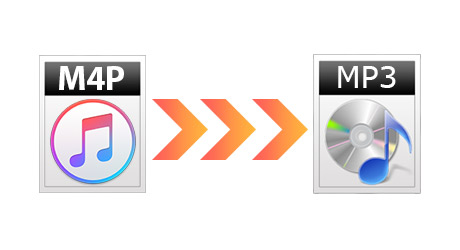
2부. iTunes Match를 사용하여 M4P를 MP3로 변환하는 방법은 무엇입니까?
iTunes에서 구입한 M4P 파일을 MP3 형식으로 변환하려면 iTunes Match 사용을 고려해 보세요. $24.99의 연간 구독료로 iTunes Match를 사용하면 이전 DRM 암호화 M4P 형식에서 256Kbps DRM 비적용 AAC 형식으로 노래를 업그레이드할 수 있습니다. 즉, iTunes Match 구독에서 이러한 노래를 다운로드하면 이전 노래의 DRM 없는 복사본이 되므로 구독을 취소하더라도 해당 노래를 기기에 영원히 보관할 수 있습니다.
또한 M4P에서 MP3로 변환된 음악 파일을 iCloud에 저장할 수 있습니다. 이를 통해 iPhone, iPad, iPod touch 또는 최대 5대의 컴퓨터에서 항상 iTunes 보관함에 접근할 수 있습니다.
이제 iTunes Match를 사용하여 M4P를 MP3로 변환하는 방법에 대한 아래 단계를 따르십시오.
1단계. 컴퓨터에서 iTunes를 열고 로그인을 클릭하여 Apple ID와 비밀번호를 입력하세요.
2단계. 변환하려는 Apple Music에서 구입한 M4P 파일을 찾으세요.
3단계. 삭제하려는 음악을 선택한 다음 파일을 클릭하고 라이브러리에서 삭제를 클릭합니다.
4단계. Store를 클릭하여 iTunes Store 탭을 열고 구매 링크를 클릭하세요.
5단계. 내 라이브러리에 없음을 선택하고 삭제한 노래나 앨범을 찾습니다.
6단계. 마지막으로 다운로드 아이콘을 클릭하고 파일 > 변환 > MP3 버전 생성으로 이동하여 보호되지 않은 MPXNUMX 버전을 변환합니다.
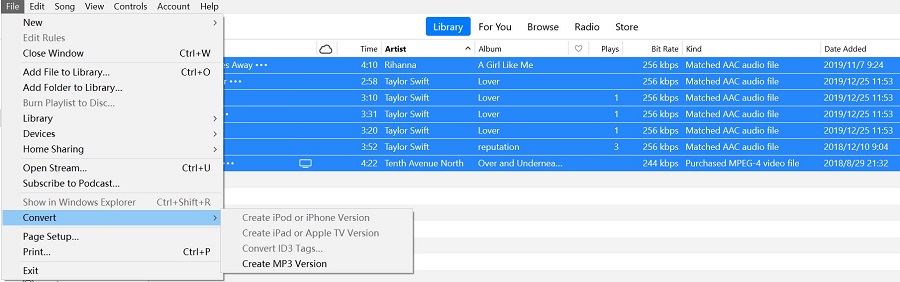
M4P를 MP3로 변환한 후 "Windows 탐색기에 표시" 또는 "Finder에 표시"하여 다운로드한 음악에 액세스할 수 있습니다. 게다가 CD가 있다면, 구운 CD를 통해 M4P를 MP3로 변환
3부. Windows 및 Mac에서 보호된 M4P를 MP3로 어떻게 변환합니까?
Windows 및 Mac에서 M4P를 MP3로 무료로 변환하는 방법은 무엇입니까? iTunes Match를 사용하는 것 외에도 전문 변환기를 사용하여 iTunes DRM으로 보호되는 M4P 파일을 MP3 형식으로 변환할 수도 있습니다.
웹에는 변환을 처리하는 데 도움이 된다고 주장하는 M4P에서 MP3로의 변환이 많이 있지만 M4P에서 MP3로의 변환을 완료할 수 있는 도구는 소수에 불과하며 우리가 권장하는 것은 다음과 같습니다. TuneSolo Apple 음악 변환기.
와 TuneSolo Apple Music Converter를 사용하면 완전히 가능합니다. iTunes의 DRM 보호 제거 M4P를 MP3로 쉽게 변환하세요. 구체적인 기능은 다음과 같습니다.
- 의 사용을 통해 TuneSolo Apple Music Converter를 사용하면 오프라인에서도 변환 프로세스를 수행할 수 있습니다(데이터 연결 없이).
- MP3 외에도 다른 많은 형식을 지원합니다. 당신은 할 수 있습니다 m4a로 변환 뿐만 아니라.
- 이 변환기는 신뢰할 수있는 도구이므로 변환 과정에서 버그, 바이러스 또는 맬웨어가 존재하지 않는다는 것을 확신 할 수 있습니다.
- 빠른 실행 속도!
- 이것은 간단하고 제어하기 쉬운 인터페이스를 가지고 있습니다.
- 설치에 필요한 요구 사항은 거의 없습니다.
- DRM 보호 제거도 수행할 수 있습니다.
- 그리고 가장 중요한 것은 변환 프로세스를 완료하는 단계를 따르기 쉽다는 것입니다.
이것을 어떻게 사용할 수 있습니까? TuneSolo M4P를 MP3 형식으로 변환하는 Apple Music Converter? 다음은 따를 수 있는 절차입니다.
1단계. 이것을 설치하고 실행하세요. TuneSolo Apple 음악 변환기.
2단계. 변환하려는 M4P 파일을 가져옵니다.
3단계. MP3를 출력 형식으로 선택합니다.

4단계. 변환 프로세스를 완료합니다.

M4P 오디오 파일을 MP3로 변환이 완료되면 이제 변환된 파일을 개인용 컴퓨터에 다운로드하고 저장할 수 있습니다. 이제 변환된 파일을 원하는 사람과 공유하고 모든 미디어 플레이어에서 스트리밍할 수 있습니다!
4부. 무료 온라인으로 M4P를 MP3로 변환하려면 어떻게 해야 합니까?
M4P를 MP3 형식으로 변환하는 최종 솔루션은 웹에서 쉽게 액세스할 수 있는 온라인 변환기의 도움을 받는 것입니다. 이를 사용하는 동안 변환 프로세스 중에 안정적인 인터넷 연결이 있는지 확인하면 됩니다. 그 외에도 맬웨어나 바이러스가 있는 의심되는 사이트로 연결될 수 있는 옵션이 많이 있으므로 사용할 온라인 도구를 결정해야 합니다. 참고할 수 있는 신뢰할 수 있는 온라인 도구는 다음과 같습니다.
온라인 - 변환
많은 온라인 M4P to MP3 변환기 중 하나는이 Online-Convert입니다. 이것은 모든 웹 브라우저에서 액세스 할 수있는 무료 도구입니다. 이 도구를 사용하면 설정을 일부 조정하고 원하는 경우 오디오의 원하지 않는 부분을 트리밍하거나 잘라낼 수도 있습니다.
다음은이 도구의 주요 기능입니다.
- 플랫폼에 파일을 추가하는 것은 쉽고 간단합니다. Dropbox 및 Google Drive와 같은 온라인 스토리지 클라우드에서 개인용 컴퓨터의 M4P 파일을 추가하거나 일부 오디오 URL을 붙여 넣을 수 있습니다.
- 출력 설정을 사용자 정의하고 비트 전송률, 채널 등을 포함한 일부 옵션을 변경할 수 있습니다.
- 업로드 된 비디오 파일에서 오디오를 추출 할 수도 있습니다.
- 이 온라인 도구는 다양한 형식의 비디오, 이미지 및 전자 서적을 지원할 수 있습니다.
- 또한 일괄 처리 또는 변환을 처리 할 수 있습니다.
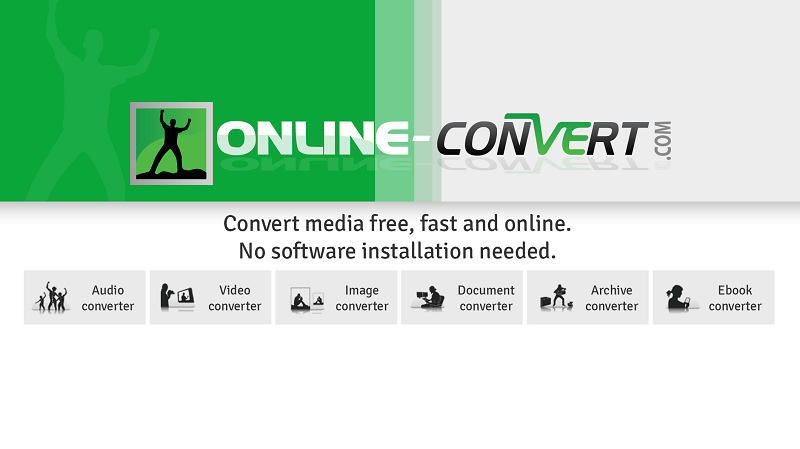
파일지그재그.com
Online-Convert 외에도이 Filezigzag.com을 사용해 볼 수도 있습니다. 이것은 또한 무료이며 M4P를 MP3 형식으로 변환하는 기능이 있습니다. 이 온라인 도구에는 이해하고 탐색하기 쉬운 인터페이스가 있습니다. 변환의 전체 프로세스는 너무 간단합니다. 공식 사이트로 이동하여 변환 할 파일을 끌어서 놓기 및 변환 자체로 이동합니다.
비교 및 대조 과정의 경우이 도구의 장점과 단점에 대한 참고 자료가 있습니다.
Filezigzag.com의 장점
- 많은 사용자가이 온라인 도구가 신뢰할 수 있고 좋은 결과를 제공 할 수 있음을 보증합니다.
- 보호 할 파일입니다.
- 이를 위해서는 간단한 탐색이 필요합니다.
Filezigzag.com의 단점
- 이 도구는 일괄 처리를 지원하지만이 기능은 무료이므로 처리 할 파일 크기에 제한이 있습니다.
- 하루에 최대 XNUMX 개의 파일 만 변환 할 수 있습니다.
- M4P에서 MP3 로의 원활한 변환을 위해 안정적인 인터넷 연결이 있는지 확인해야합니다.
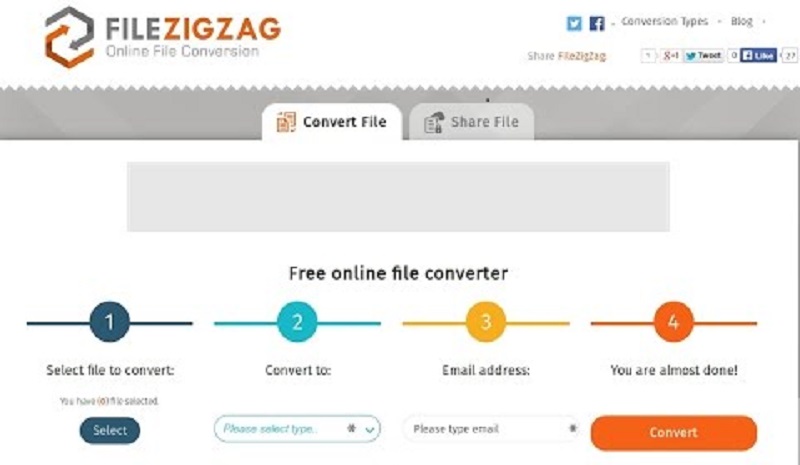
MP3 커터
또한 제시된 처음 두 도구 외에 다른 옵션으로 MP3Cutter가 있습니다. 이것은 또한 무료이며 데이터 연결이 존재하는 한 사용할 수 있습니다.
다음은 MP3Cutter를 온라인 변환기로 사용하는 몇 가지 장점과 단점입니다.
MP3Cutter의 장점
- M4P 파일을 MP3로 쉽게 변환할 수 있으니 안심하세요.
- 파일 가져 오기 또는 업로드도 쉽고 빠릅니다.
- 둘 이상의 파일을 처리하려는 경우 일괄 변환을 수행 할 수 있습니다.
MP3Cutter의 단점
- 최대 20MB 크기의 파일 만 변환 할 수 있습니다. 이보다 더 크게 업로드하면 오류가 발생할 수 있습니다.
- 안정적인 인터넷 연결이 필요합니다.
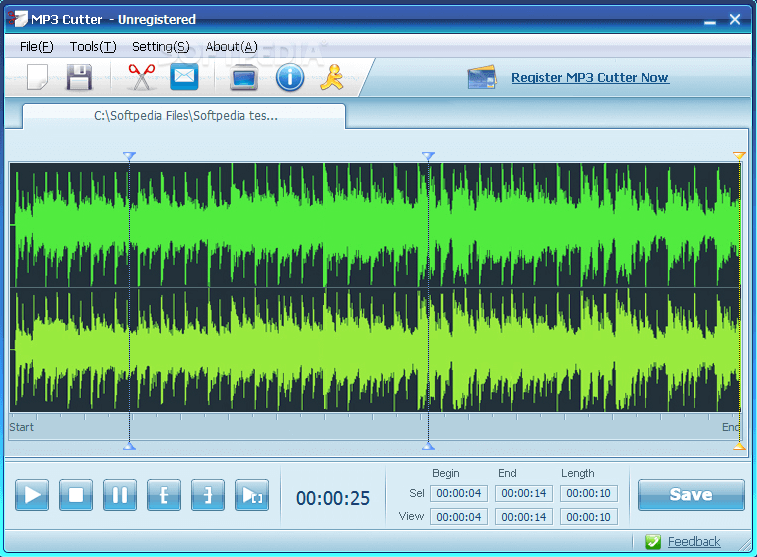
5 부. 결론
이제 어떻게 할 수 있는지에 대한 아이디어를 얻었으므로 M4P을 MP3로 변환 형식으로, 이 정보를 친구나 가족과 공유해 보는 것은 어떨까요? M4P 파일을 MP3로 변환하는 데에는 세 가지 옵션이 있다는 점을 명심하세요. 더 좋다고 생각하는 것이 무엇이든 계속해서 사용할 수 있습니다. 위의 권장 사항을 시도해 보시려면 아래 섹션에 대한 의견을 읽어주시면 매우 기쁠 것입니다!